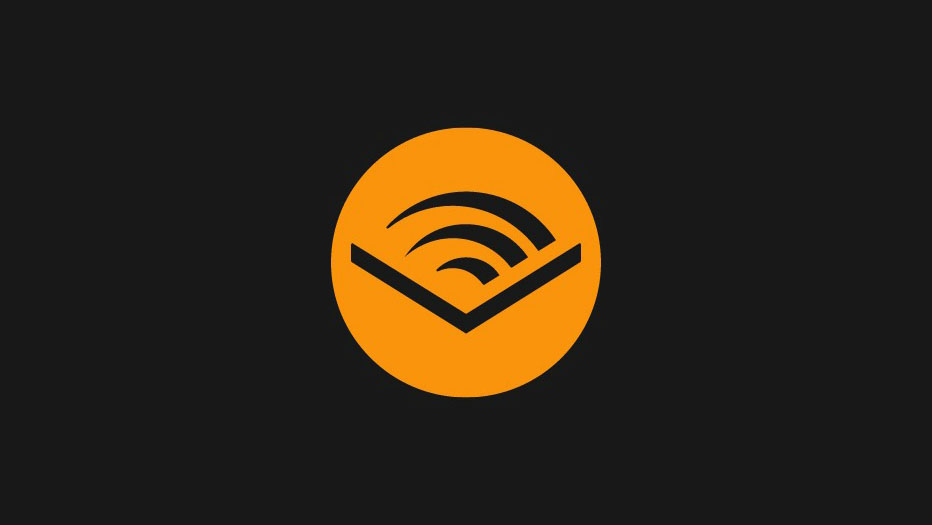
Nếu sách nói là vàng thì ứng dụng Audible chính là mỏ vàng. Với hàng nghìn cuốn sách nói ở nhiều thể loại khác nhau, ứng dụng Audible là nơi dừng chân quen thuộc của những người yêu sách, cho phép họ tìm, mua và nghe sách, tạm dừng và tiếp tục nghe từ nơi họ đã dừng lại, tăng tốc độ kể chuyện, và bỏ qua những Chapter – chương mà họ cho là hữu ích nhất. Nhưng đối với tất cả các tính năng thân thiện với người nghe như vậy, ứng dụng Audible không phải là không có vấn đề.
Thỉnh thoảng, người dùng có xu hướng gặp phải các lỗi và sự cố với các tính năng quan trọng có thể làm hỏng trải nghiệm nghe của họ. Một vấn đề như vậy là khi các chương – Chapters của cuốn sách không có sẵn trên màn hình phát lại của Audible, điều này có thể khá khó chịu nếu bạn muốn quay lại hoặc chuyển tiếp tới một chương hoặc chỉ để xem tiêu đề chương.
Tuy nhiên, điều này có thể được khắc phục tương đối dễ dàng. Dưới đây là mọi điều bạn cần biết để khắc phục lỗi ‘Book chapters not available’ trên ứng dụng Audible.
Các chapter không có trong app Audible? 9 cách khắc phục
Khi bạn tải xuống và bắt đầu nghe sách nói trên ứng dụng Audible, nội dung và tiêu đề chương của sách sẽ có sẵn dưới biểu tượng ‘Chapters’ (trông giống như mục lục có ba dòng ngang). Trên ứng dụng Audible dành cho cả thiết bị Android và iOS, biểu tượng Chương được tìm thấy trên màn hình trình phát phía trên thanh tiến trình ở bên trái.
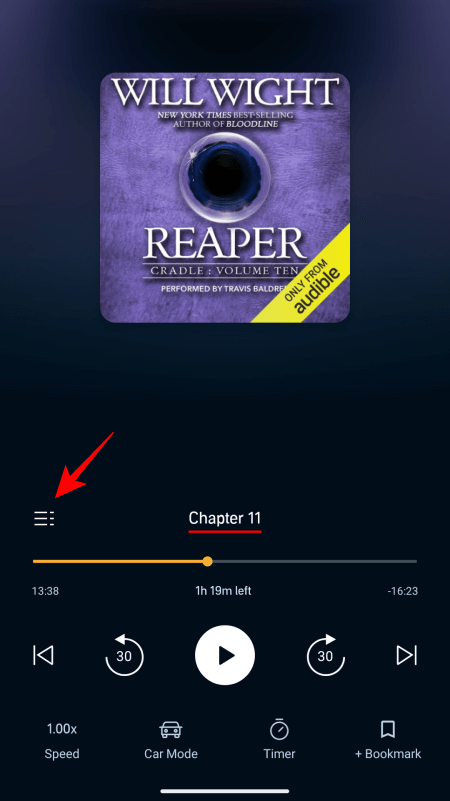
Nếu bạn không thấy tùy chọn Chapter trên màn hình trình phát, đó là lúc bạn biết rằng đã xảy ra sự cố với ứng dụng.
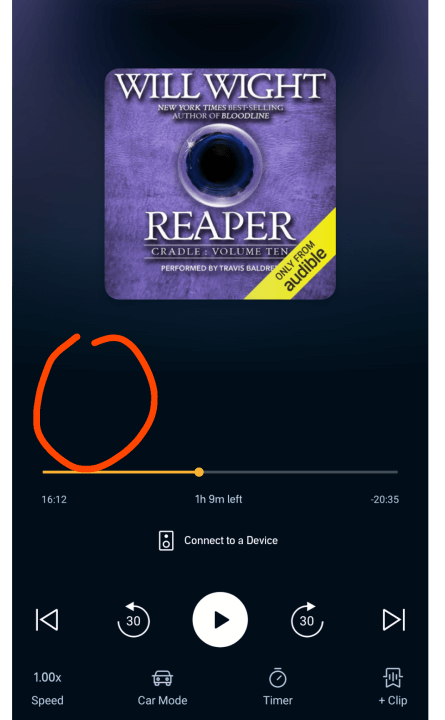
Tuy nhiên, điều này có thể được khắc phục dễ dàng bằng các giải pháp được đưa ra dưới đây.
Lưu ý: Mặc dù mình đã đưa vào các ví dụ dành cho thiết bị Android nhằm mục đích minh họanhưng chúng cũng tương tự (nếu không giống) với ứng dụng Audible dành cho iOS.
Cách 1: Cập nhật ứng dụng
Ứng dụng Audible nhận được các bản cập nhật thường xuyên để vá các lỗi đã biết mà nhiều người dùng thấy hữu ích trong việc khắc phục lỗi ‘chapters not available’. Vì vậy, đó cũng là điều đầu tiên bạn nên làm.
Mở Cửa hàng Play hoặc App Store, tìm kiếm Audible và kiểm tra xem có bản cập nhật nào không. Nếu có, hãy nhấn vào Cập nhật.
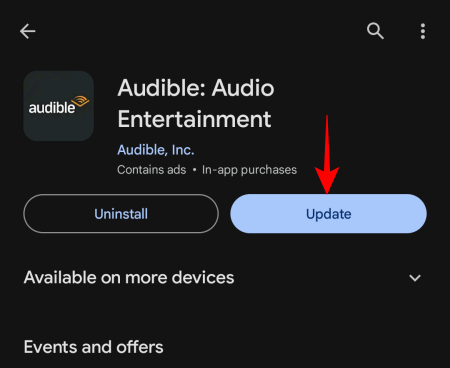
Sau đó khởi chạy ứng dụng Audible và mở sách nói để xem biểu tượng Chương có được khôi phục hay không.
Cách 2: Xóa và tải lại sách
Thông thường, vấn đề không nằm ở ứng dụng mà nằm ở chính file đã tải xuống. Điều này có thể xảy ra nếu sách nói gặp sự cố khi tải xuống. Nếu một số thành phần nhất định chưa được tải xuống đúng cách, chẳng hạn như siêu dữ liệu chịu trách nhiệm về danh sách chương, bạn có thể không nhìn thấy biểu tượng chương. Cách khắc phục trong trường hợp này rất đơn giản.
Đầu tiên, khởi chạy ứng dụng Audible và nhấn vào Thư viện .
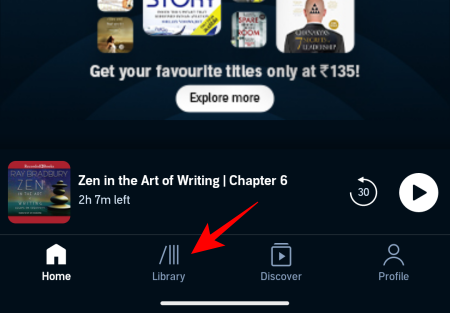
Nhấn vào biểu tượng ba chấm bên cạnh cuốn sách bị thiếu chương.
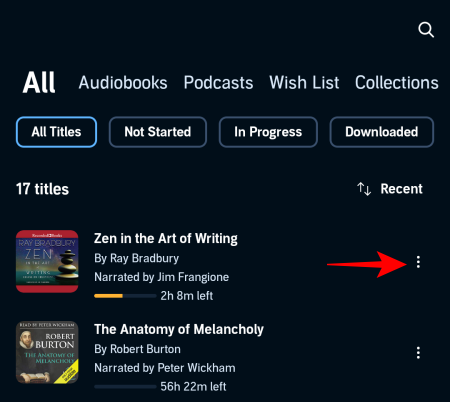
Chọn Xóa khỏi thiết bị .
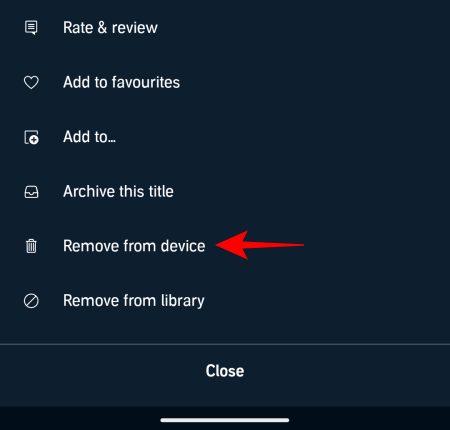
Sau khi xóa, hãy nhấn vào file để tải xuống lại.
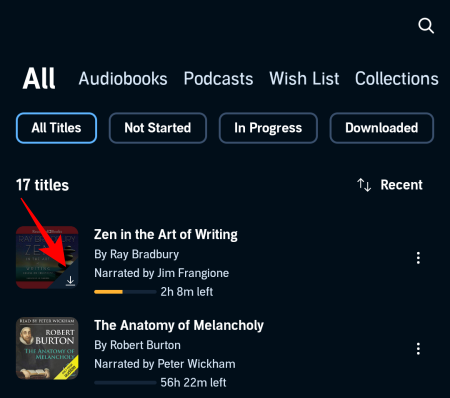
Đợi quá trình tải xuống hoàn tất trước khi bạn bắt đầu nghe. Sau khi hoàn tất, hãy nhấn vào sách để mở màn hình phát lại và kiểm tra xem có tiêu đề Chương hay không.
Cách 3: Thay đổi chất lượng tải xuống từ cài đặt ‘Dữ liệu & lưu trữ’
Việc thay đổi chất lượng của file đôi khi có thể giải quyết các vấn đề liên quan đến phát lại, bao gồm cả những vấn đề liên quan đến các thành phần bị thiếu như tiêu đề Chương. Để áp dụng cách khắc phục này, hãy mở ứng dụng Audible và nhấn vào Hồ sơ .
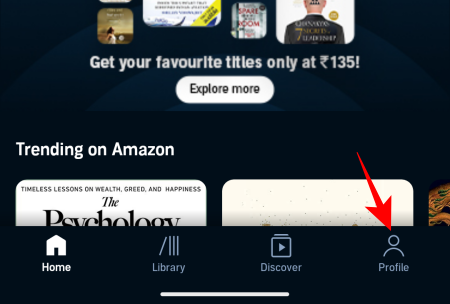
Sau đó chọn Cài đặt (biểu tượng bánh răng).
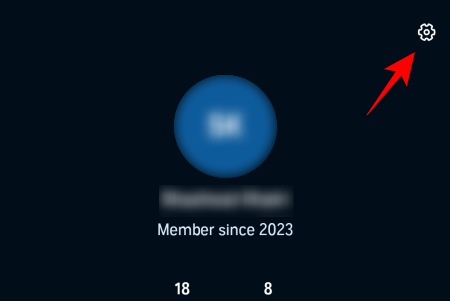
Nhấn vào Dữ liệu & Lưu trữ .
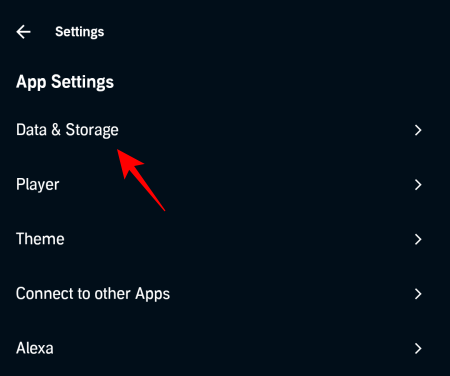
Trong phần ‘Chất lượng tải xuống’, hãy thay đổi chất lượng tải xuống file. Nếu nó được đặt thành Tiêu chuẩn, hãy chuyển sang Cao. Nếu nó đã ở mức Cao, hãy chuyển sang Tiêu chuẩn.

Sau đó, xóa sách nói khỏi thiết bị và tải xuống lại như trong cách sửa lỗi trước. Sau khi tải xuống, hãy kiểm tra xem sự cố đã được giải quyết chưa và hiện tại tiêu đề chương có sẵn hay không.
Cách 4: Tải sách nói theo từng phần
Theo mặc định, toàn bộ sách nói sẽ được tải xuống dưới dạng một file duy nhất. Sau đó, ứng dụng Audible sẽ phân tích file theo siêu dữ liệu của nó để hiển thị các chương trong đó. Nhưng nếu quá trình này bị cản trở do thiếu hoặc chưa hoàn thiện các phần thì ‘Chapters’ sẽ không khả dụng.
Để khắc phục lỗi này, bạn có thể thay đổi loại tải xuống để sách nói được tải xuống theo từng phần. Đây là cách thực hiện:
Khởi chạy ứng dụng Audible, nhấn vào Thư viện , sau đó nhấn vào biểu tượng ba chấm bên cạnh tiêu đề bị ảnh hưởng và chọn Xóa khỏi thiết bị .
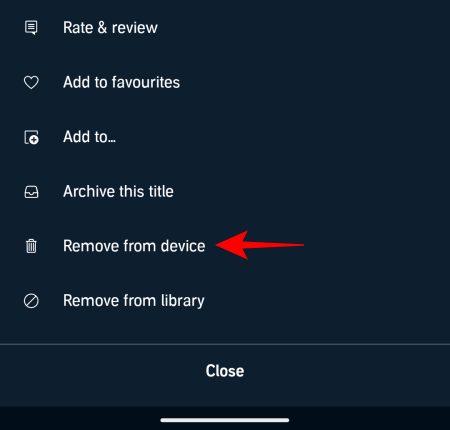
Sau đó nhấn vào biểu tượng Hồ sơ .
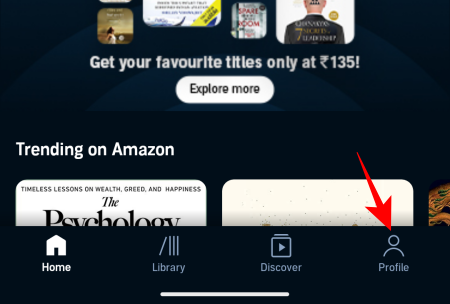
Nhấn vào Cài đặt .
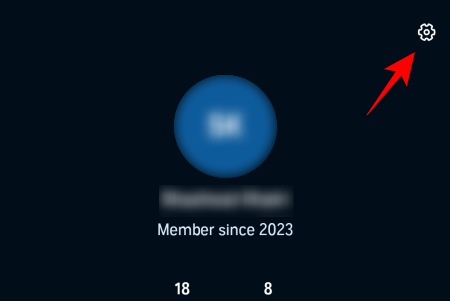
Chọn Dữ liệu & Lưu trữ .
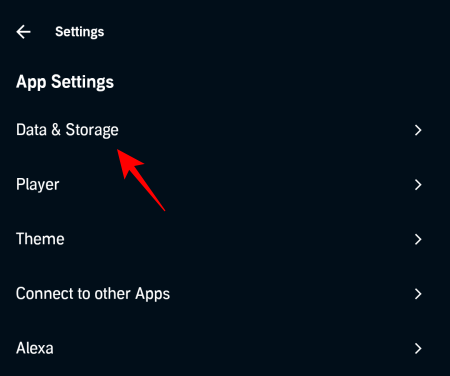
Cuộn xuống và chọn Nhiều phần trong phần ‘Tải xuống theo từng phần’.
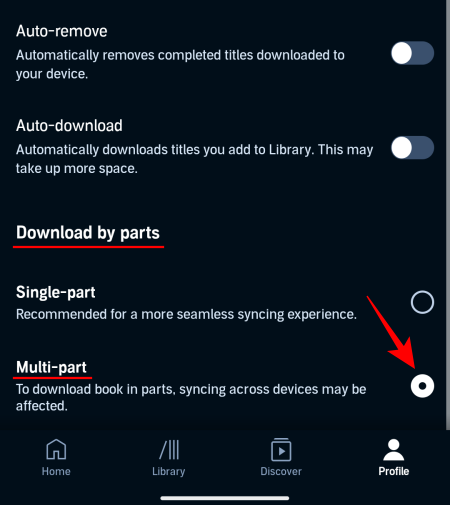
Quay lại thư viện và nhấn vào sách nói để tải xuống lại.
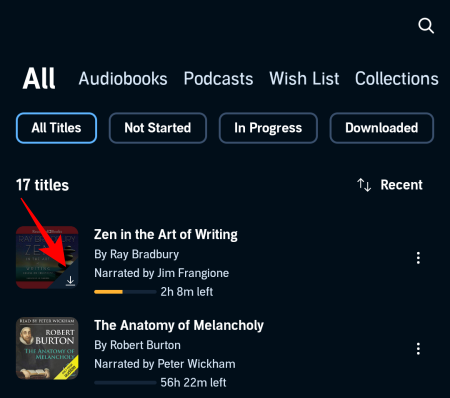
Đợi audiobook tải xong rồi phát để kiểm tra xem phần Chương có sẵn trên màn hình phát hay không.
Cách 5: Điều chỉnh cài đặt kích thước Hiển thị trên thiết bị
Một số người dùng Reddit đã tìm ra cách khắc phục khá khéo léo cho vấn đề này. Chỉ cần tăng hoặc giảm kích thước phông chữ, họ có thể đưa tùy chọn ‘Chương’ trở lại trên màn hình phát lại. Bạn cũng có thể khắc phục vấn đề tương tự. Dưới đây là cách điều chỉnh cài đặt kích thước hiển thị trên thiết bị Android :
Mở ứng dụng Cài đặt trên thiết bị và chọn Hiển thị .
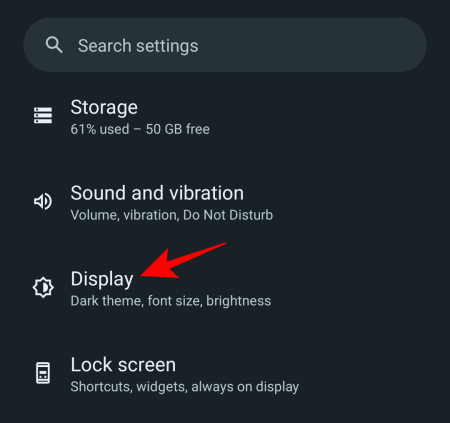
Chọn Kích thước hiển thị và văn bản .
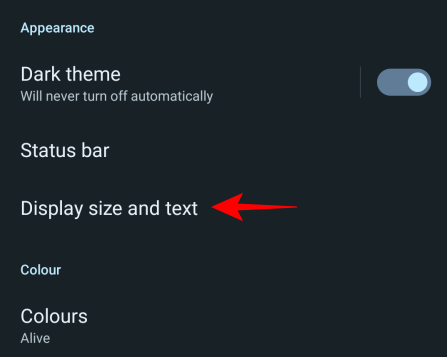
Tại đây, hãy sử dụng thanh trượt trong phần ‘Kích thước hiển thị’ để phóng to hoặc thu nhỏ mọi thứ.
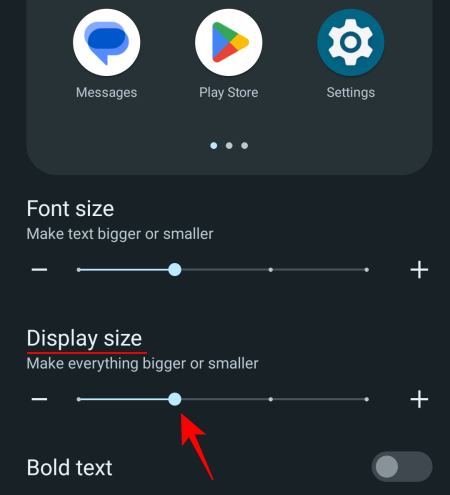
Sau khi hoàn tất, hãy quay lại ứng dụng Audible, mở một tiêu đề và kiểm tra xem biểu tượng ‘Chương’ có xuất hiện trở lại hay không.
Khắc phục 5: Làm mới thư viện từ Help
Thư viện Audible được đồng bộ hóa và làm mới bất cứ khi nào bạn thêm hoặc xóa tiêu đề hoặc thực hiện bất kỳ thay đổi nào khác. Nhưng nó không phải lúc nào cũng được đảm bảo để hoạt động như vậy. Nếu không thấy biểu tượng ‘Chapter’ cho bất kỳ tựa sách nói nào của mình, bạn có thể buộc phải làm mới thư viện của mình. Đây là cách thực hiện:
Trong ứng dụng Audible, chọn Profile > Settings > Help & Support.
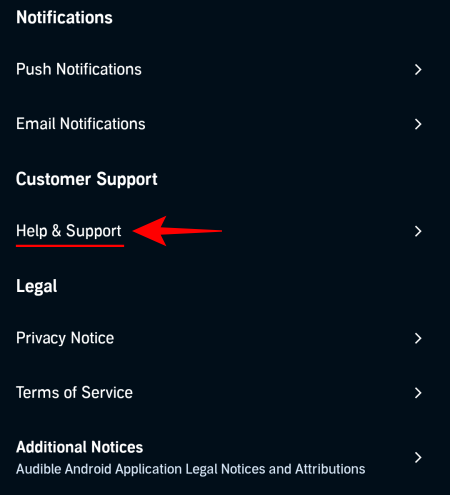
Trên trang Trợ giúp & Hỗ trợ, nhấn vào biểu tượng ba chấm ở góc trên cùng bên phải.

Chọn Full Library Refresh .
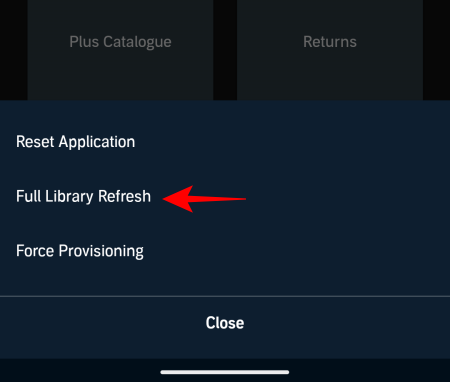
Sau đó, mở một tiêu đề từ Thư viện và kiểm tra xem các Chương có sẵn nữa hay không.
Cách 6: Đặt lại ứng dụng từ Help
Đôi khi, vấn đề nằm ở dữ liệu bộ nhớ đệm tạm thời được tích lũy theo thời gian cũng như việc tải xuống một phần không hoàn tất. Audible cho phép bạn xóa tất cả những thứ này và đặt lại ứng dụng để bạn có thể bắt đầu lại. Dưới đây là cách đặt lại ứng dụng từ trong ứng dụng Audible:
Trong ứng dụng Audible, chọn Profile > Settings > Help & Support. . Trên trang Trợ giúp & Hỗ trợ, nhấn vào biểu tượng ba chấm ở góc trên cùng bên phải như minh họa trước đó.
Sau đó chọn Đặt lại ứng dụng .
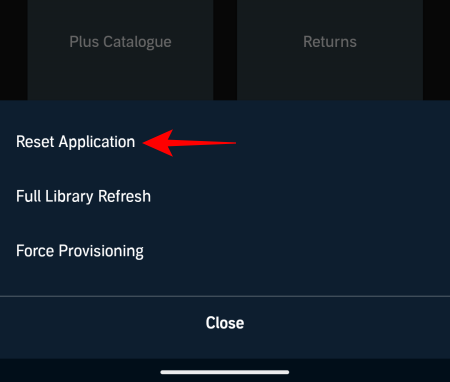
Khi được nhắc, hãy nhấp vào OK .
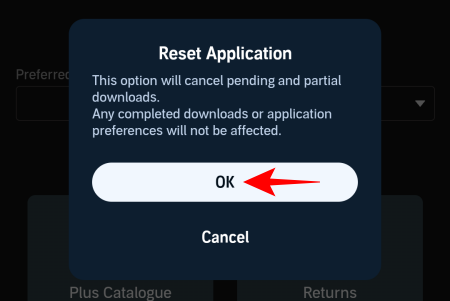
Sau khi quá trình thiết lập lại hoàn tất, hãy mở một tiêu đề từ Thư viện và kiểm tra xem sự cố đã được giải quyết chưa.
Cách 7: Xóa bộ nhớ đệm ứng dụng
Để thay thế cho cách khắc phục trước đó, bạn cũng có thể xóa bộ nhớ đệm ứng dụng của Audible khỏi cài đặt Ứng dụng trên thiết bị của mình. Đây là cách thực hiện:
Chạm và giữ vào biểu tượng ứng dụng Audible và chọn nút i (Thông tin ứng dụng).
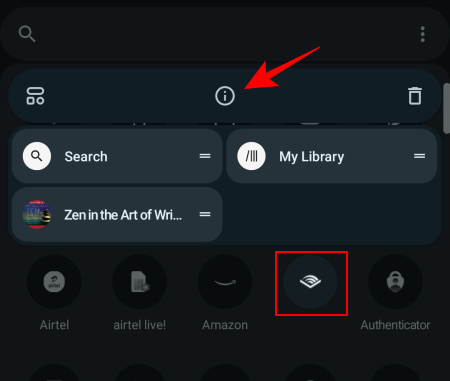
Chọn Bộ nhớ và bộ nhớ đệm .
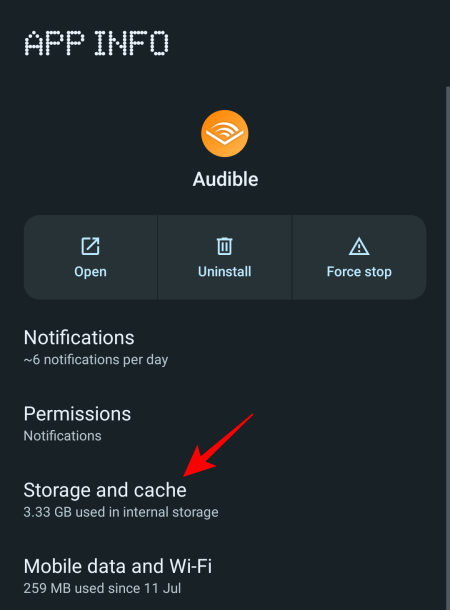
Tại đây, nhấn vào Xóa bộ nhớ cache.
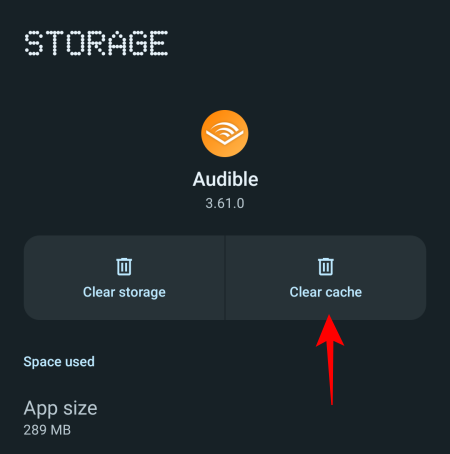
Sau đó khởi chạy Audible và kiểm tra xem sự cố đã được giải quyết chưa.
Cách 8: Đăng xuất và đăng nhập lại
Đăng xuất và đăng nhập lại vào ứng dụng có vẻ không phải là một giải pháp lớn. Nhưng đôi khi nó có thể làm được điều đó. Nếu bạn chưa thử cách khắc phục này, hãy đăng xuất khỏi ứng dụng Audible bằng cách đi tới Profile > Settings > Sign out .
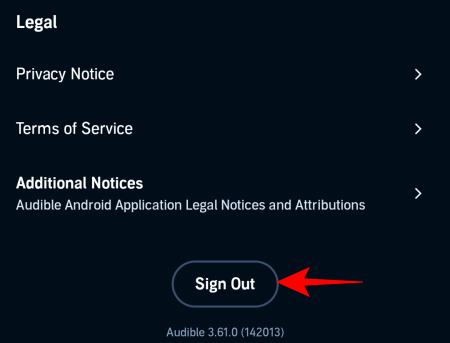
Chọn Đăng xuất lại để xác nhận.
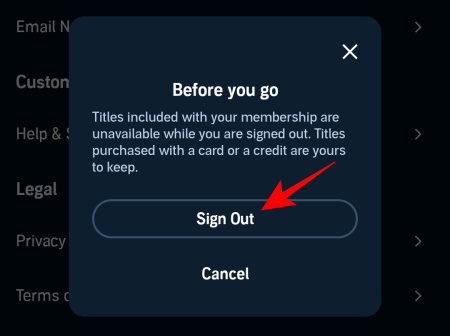
Trên trang đăng nhập, hãy đảm bảo rằng thị trường đã chọn là đúng.
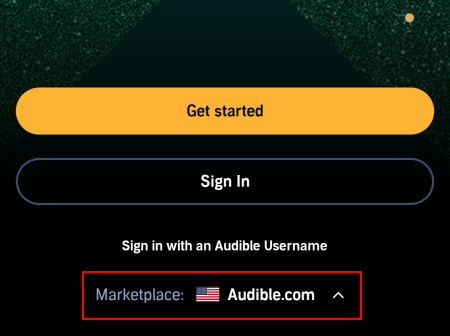
Sau đó nhấn vào Đăng nhập .
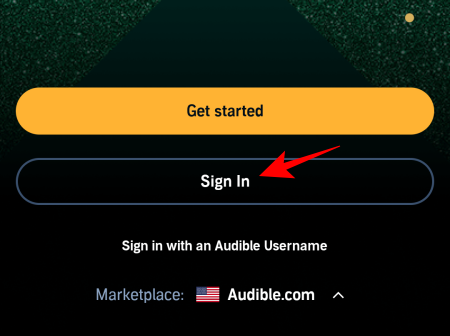
Nhập email và mật khẩu rồi đăng nhập lại. Đi tới thư viện , mở một tiêu đề và kiểm tra xem tùy chọn ‘Chương’ có sẵn trên màn hình phát lại hay không.
Cách 9: Gỡ cài đặt và cài đặt lại ứng dụng
Khi vẫn thất bại, đã đến lúc quét sạch và cài đặt lại ứng dụng Audible trên thiết bị . Mặc dù thao tác này sẽ xóa sách đã tải xuống nhưng nó sẽ không có bất kỳ tác động nào đến thư viện hoặc sách bạn đã mua. Vì vậy, hãy tiếp tục và Gỡ cài đặt ứng dụng Audible trên thiết bị .
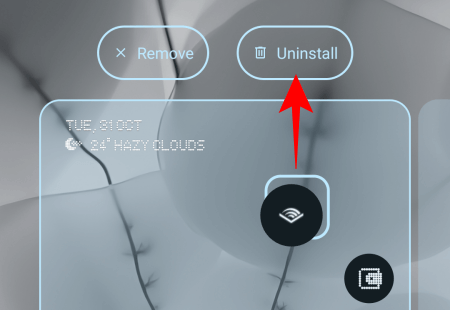
Sau đó cài đặt lại Audible từ Play Store hoặc App Store .
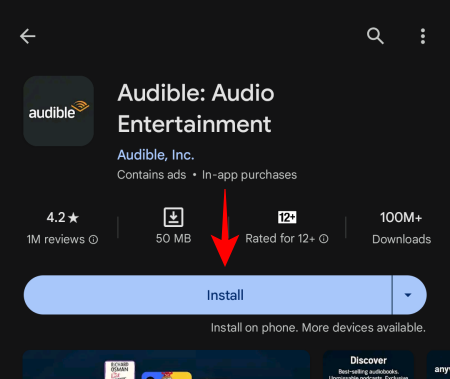
Và đăng nhập như bình thường.
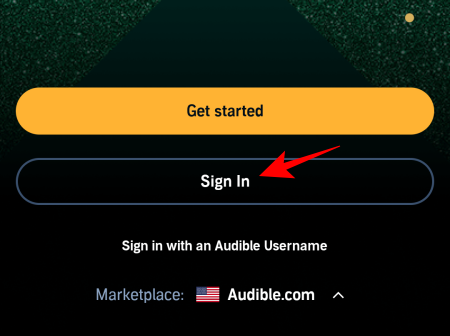
Tải sách xuống thư viện và chơi chúng như bình thường. Bạn sẽ lấy lại biểu tượng ‘Chương’ trên màn hình phát lại.
Câu hỏi thường gặp
Hãy cùng xem một số câu hỏi thường gặp về cách khắc phục lỗi phát lại trên ứng dụng Audible.
Tôi có bị mất Trang sách đang đọc nếu xóa một tựa sách có thể nghe được và sau đó tải xuống lại không?
Không, bạn sẽ không mất vị trí trong sách của mình nếu bạn xóa tiêu đề Audible khỏi thiết bị của mình rồi tải xuống lại. Tường thuật sẽ bắt đầu từ nơi bạn đã dừng lại.
Tại sao một số sách Audible của tôi không có sẵn?
Có một số lý do khiến sách Audible có thể không còn có trong thư viện . Tính khả dụng của tiêu đề âm thanh phụ thuộc vào vị trí địa lý và liệu Audible có thỏa thuận cấp phép để bán tiêu đề đó ở khu vực hay không. Cũng có thể Audible đã xóa tựa sách này khỏi nền tảng của nó. Nhưng nếu bạn chắc chắn rằng tiêu đề đó có sẵn nhưng nó không có sẵn trong thư viện , hãy mở ‘Help & Support’ từ trang Cài đặt trong ứng dụng Audible, nhấn vào biểu tượng ba chấm ở góc trên cùng bên phải và chọn ‘ Full Library Refresh’.
Làm sao thay đổi vùng Audible của tôi?
Để thay đổi khu vực Audible của mình, bạn sẽ phải thay đổi thị trường Audible mà bạn đã đăng nhập. Để làm như vậy, trước tiên hãy đăng xuất khỏi ứng dụng Audible. Sau đó, trên trang đăng nhập, nhấn vào ‘Marketplaces’ và chọn khu vực Audible rồi đăng nhập lại.
Tại sao tôi không thể xem được các chương của một số sách nói Audible?
Nếu bạn không thể xem các chương của một số sách nói Audible thì có thể bản thân cuốn sách đó không có các chương. Mặt khác, nếu các chương đã có sẵn trước đó thì có thể bản thân ứng dụng có vấn đề. Hãy tham khảo hướng dẫn của mình ở trên để biết cách khắc phục.
Đối với tất cả các tính năng thân thiện với người dùng, ứng dụng Audible không phải là không có lỗi và sự cố. Điều này được thể hiện rõ qua các bản cập nhật ứng dụng thường xuyên mà Audible nhận được, hầu hết chỉ nhằm mục đích sửa lỗi và cải tiến. Trong mọi trường hợp, các vấn đề liên quan đến ứng dụng đều có thể được khắc phục một cách dễ dàng. Mình hy vọng hướng dẫn này đã giúp bạn khắc phục các sự cố liên quan đến việc không có sẵn các chương sách trên ứng dụng Audible.
Mục lục
- Các chapter không có trong app Audible? 9 cách khắc phục
- Cách 1: Cập nhật ứng dụng
- Cách 2: Xóa và tải lại sách
- Cách 3: Thay đổi chất lượng tải xuống từ cài đặt ‘Dữ liệu & lưu trữ’
- Cách 4: Tải sách nói theo từng phần
- Cách 5: Điều chỉnh cài đặt kích thước Hiển thị trên thiết bị
- Khắc phục 5: Làm mới thư viện từ Help
- Cách 6: Đặt lại ứng dụng từ Help
- Cách 7: Xóa bộ nhớ đệm ứng dụng
- Cách 8: Đăng xuất và đăng nhập lại
- Cách 9: Gỡ cài đặt và cài đặt lại ứng dụng
- Câu hỏi thường gặp




